很多朋友都通过Windows升级升级到了win10系统,但是在使用win10的时候却并不喜欢。那么,他们能把win10恢复到win7系统吗?这个要求是可以实现的。下面小编就来告诉大家如何从win10恢复win7。
在小编看来,win10系统已经是一款非常成功的windows操作系统了。 win10系统还提供了恢复win7系统的功能,非常实用。下面我们就来看看如何在win10系统中恢复iwn7系统吧!
从win10恢复win7的步骤
1、进入win10桌面,点击桌面左下角的开始按钮,在弹出的菜单中点击设置,进入下一步。
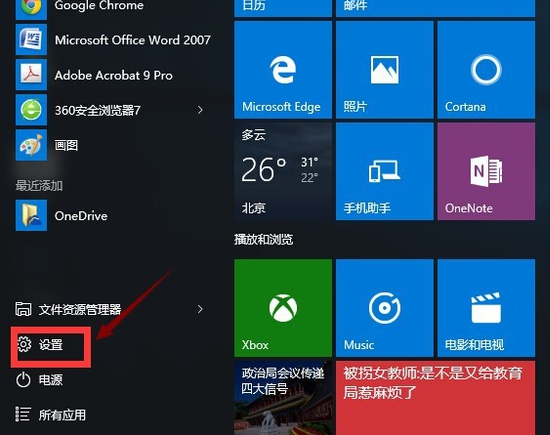
系统还原图-1
2. 单击系统设置界面中的安全和更新选项,然后继续下一步。
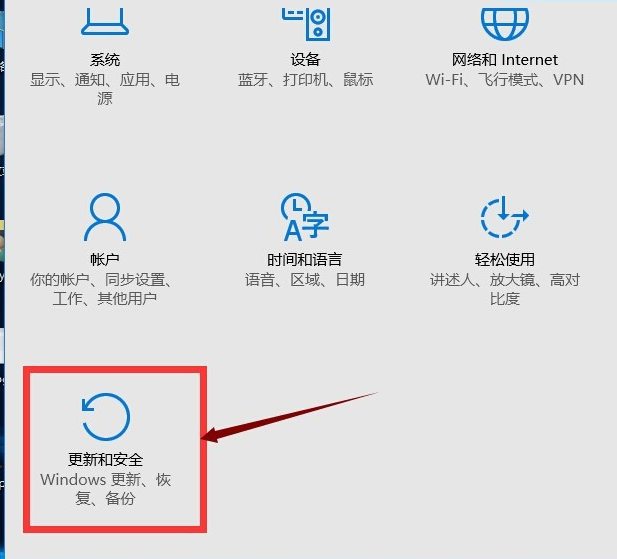
系统还原图-2
3. 单击更新和安全选项界面左侧的恢复,继续下一步。
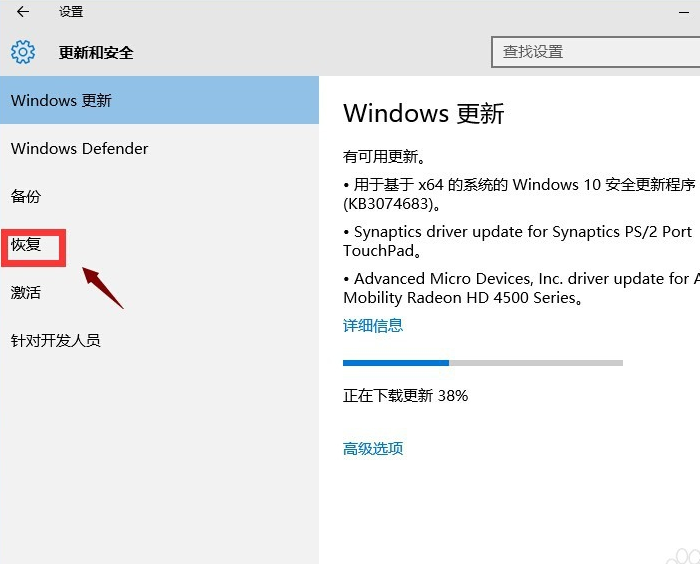
恢复win7 图-3
4.在右侧界面中,我们可以看到恢复按钮。点击恢复按钮即可恢复win7系统。
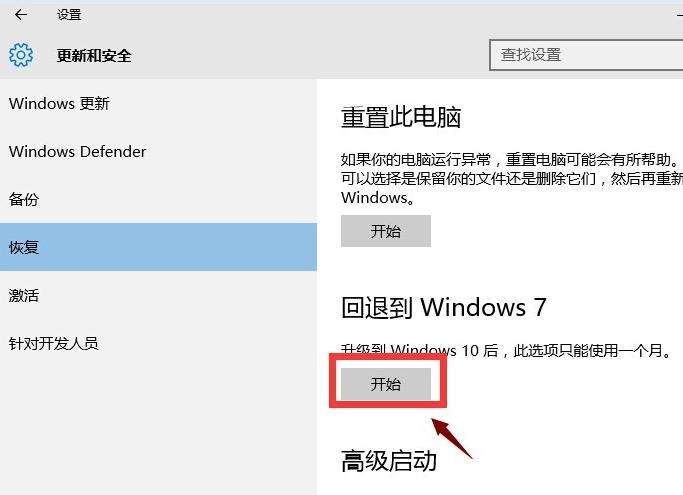
恢复win7 图-4
5、点击后系统会自动进入回滚界面,然后按照提示即可恢复win7。
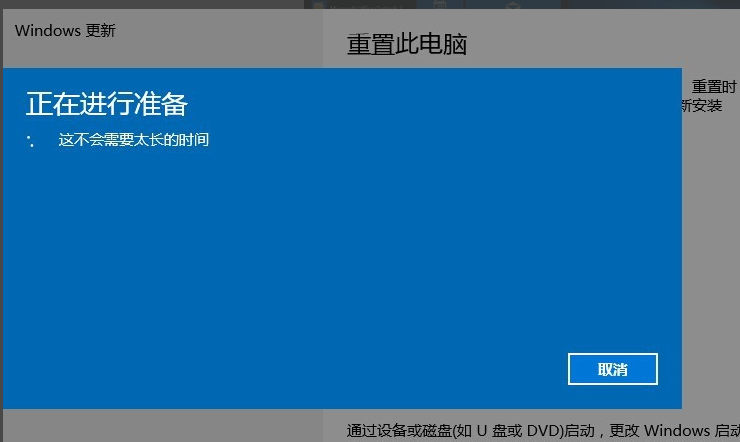
恢复win7 图-5
这是从win10恢复win7的介绍。
分享到: